Więcej niż jeden z złamaliśmy przycisk zasilania telefonu komórkowego, z powodu silnego uderzenia, zużycia przez lata lub wycieku płynu.
W przypadku awarii tych urządzeń z naszym urządzeniem, ogólnie myślimy, że tam dotarł i postanawiamy rozwiązać ten problem kupując nowe pudełko sprzętowe lub po prostu kupując nowe urządzenie.
Ale prawda jest taka, że istnieją inne bardzo praktyczne rozwiązania, które mogą pomóc w uzyskaniu dostępu do urządzenia mobilnego bez konieczności naciskania zepsutego przycisku. Chcesz wiedzieć jak? Dowiedz się poniżej.
Metody i wskazówki dotyczące aktywacji, dezaktywacji lub ponownego uruchomienia telefonu komórkowego z uszkodzonym fizycznym przyciskiem
Bez względu na rodzaj posiadanego telefonu komórkowego lub jego markę, jedną z rzeczy, z którymi najczęściej wchodzimy w interakcję, jest przycisk „Zasilanie”.
Ten przycisk, oprócz włączania urządzenia i wyświetlania menu do momentu ponownego uruchomienia lub zamknięcia, jest odpowiada również za blokowanie i odblokowywanie sprzętu. Z tego powodu ma tendencję do znacznego zużywania się w porównaniu z jakimkolwiek innym przyciskiem na sprzęcie.
Gdy przestanie działać, musimy mieć zasoby, aby uzyskać dostęp do urządzenia i w tym celu następujące metody:
Gdy przycisk zasilania zostanie uszkodzony, nie będziemy mogli wyłączyć urządzenia, dopóki bateria nie zostanie wyjęta lub rozładowana. co może nie być zbyt pozytywne na dłuższą metę, my musimy znaleźć metodę, która pozwoli nam otworzyć menu zamykania bez konieczności naciskania przycisku zasilania.
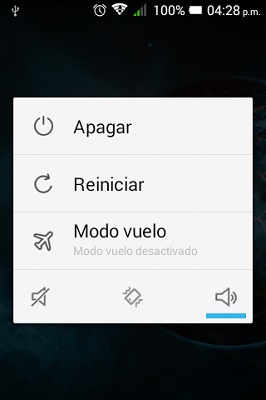
Aby utworzyć menu włączania / wyłączania w telefonie bez konieczności używania jakichkolwiek przycisków, po prostu pobierz znajomą aplikację. Szybki start nie jest Obecnie nie ma go już w sklepie Android, ponieważ musisz zrootować urządzenie, aby działało.
Chociaż udostępniamy link do pobrania później:
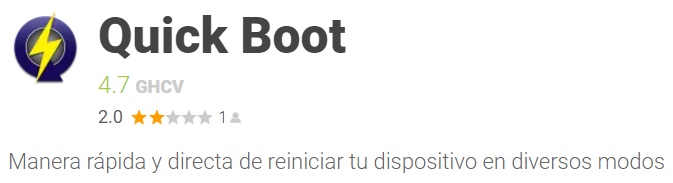
Jest to bardzo prosty proces do naśladowania i istnieje wiele kursów w Internecie. Po uzyskaniu dostępu do roota na komputerze wszystko, co musisz zrobić, to poszukaj narzędzia w dowolnym sklepie APK sieci, pobierz i zainstaluj go na swoim urządzeniu.
Za każdym razem, gdy klikniesz na jego ikonę, możesz wybrać między różnymi sposobami ponownego uruchomienia telefonu lub jego wyłączenia « Wyłączyć coś ”.
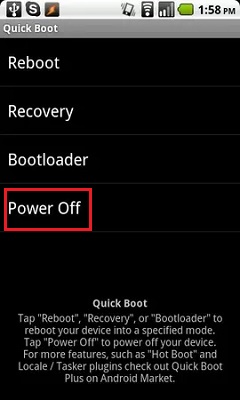
Pobierz APK Szybkie wyłączenie 4,8
Ustaw kolejny fizyczny przycisk
Aby móc włączać i wyłączać nowe menu, musimy znaleźć aplikację, która pozwoli nam wykonać to zadanie. Należy zauważyć że dzięki tej funkcji nie będzie możliwe włączenie telefonu po jego całkowitym wyłączeniu.
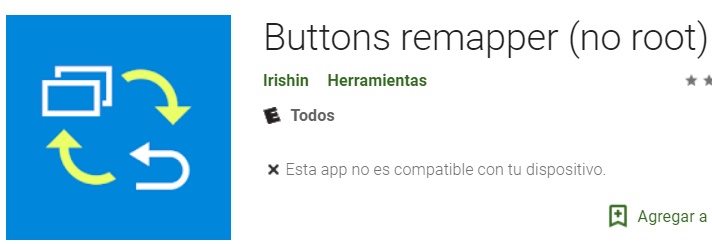
- Główną funkcją Buttons Remapper jest: wymień przycisk zasilania na jeden z przycisków zwiększania i zmniejszania głośności, aby po aktywacji jednego z nich pojawiło się to menu:
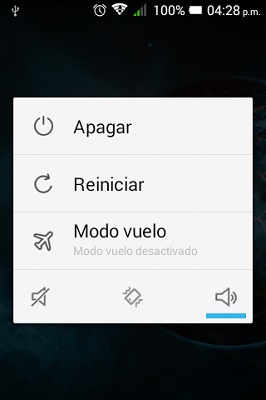
- Umożliwi nam to prawidłowe wyłączenie i ponowne uruchomienie telefonu a jeśli skonfigurujemy go poprawnie, będzie to również możliwe: zablokować i odblokować urządzenie.
- Po pobraniu musimy go otworzyć i w prawym górnym rogu mamy aktywuj swoje usługi.
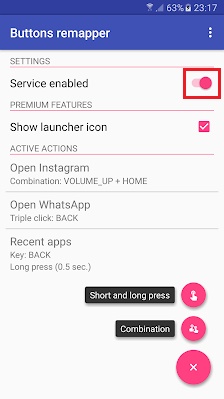
- Musimy aktywować usługi ułatwień dostępu, następnie na przycisku + aktywujemy nową akcję i wybieramy „Krótkie i długie naciśnięcie”.
- Następnie w środku „Klucz”, wybierzemy Przycisk zwiększania głośności lub możemy wybrać inny dostępny na urządzeniu.
- Następnie aktywujemy „Nacisnij i przytrzymaj” i ustawmy szacowany czas na 0,5 sekundy, chociaż może to być całkiem sporo, jeśli chcesz.
W szczególności menu wyłączania i ponownego uruchamiania jest aktywowane natychmiast po naciśnięciu przycisku. Bo jeśli tego nie zrobimy, to włączy się od razu po wciśnięciu „Zwiększania głośności” i nie chcemy tego.
- Na koniec wybieramy w „Udział” wybór „Menu zasilania” bo takiej kolejności potrzebujemy.
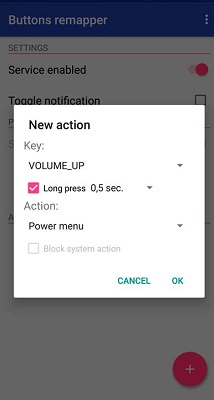
Dzięki temu zmodyfikowaliśmy go Przycisk zwiększania głośności tak, że po naciśnięciu go przez ponad 0,5 sekundy aktywowane jest menu wyłączania lub ponownego uruchamiania komputera. Następnie musimy stworzyć nową akcję, w której na „Klucz” wybierzemy dokładnie to samo Przycisk zwiększania głośności.
Tylko tym razem NIE zostaniemy aktywowani „Przedłużona prasa”, i do „Udział” wybierzemy „Wyłącz ekran” my Blokada ekranu. Dzięki temu rozumiemy, że jednym dotknięciem ekran urządzenia jest wyłączony lub zablokowany. W ten sposób będziemy już mieli prawie wszystkie funkcje przycisku zasilania na przycisku głośności powyżej.
Zauważ, że te przykłady wykonaliśmy za pomocą narzędzia Buttons Remapper, ale w Sklepie Play jest wiele aplikacji, które mogą wykonywać tę funkcję, wystarczy wybrać tę, która idealnie pasuje do Twojego urządzenia.
Korzystanie z AcDisplay
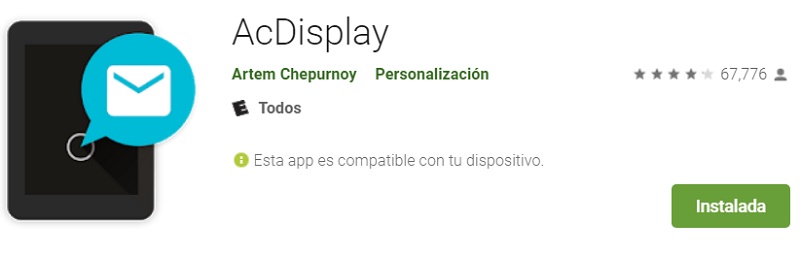
AcPokaż to narzędzie do dostosowywania które można znaleźć za darmo w Sklepie Play. Chociaż jego funkcje nie mają nic wspólnego z tym, o czym rozmawialiśmy w tym artykule. To prawda, że tak jest Istnieje funkcja, którą możemy włączyć w tej aplikacji, jeśli Twój telefon nie zawiera jej domyślnie.
Cóż, oprócz pełnienia funkcji blokady ekranu i panelu powiadomień. Ił zawiera także funkcja aktywacji urządzenia małym ruchem lub wyjęcie go z kieszeni.
„AKTUALIZACJA” Musisz włączyć, wyłączyć lub ponownie uruchomić telefon komórkowy, ale fizyczny przycisk jest uszkodzony? ⭐ WEJDŹ TUTAJ ⭐ i dowiedz się, jak to zrobić ✅ ŁATWO I SZYBKO ✅ „
Jest to bardzo przydatne w przypadku, gdy przycisk zasilania nie działa:
- Aby aktywować go po pobraniu, kliknij 3 kropki w prawym górnym rogu i wybierz menu „Ustawienia” , następnie wybierz „Tryb aktywny”.
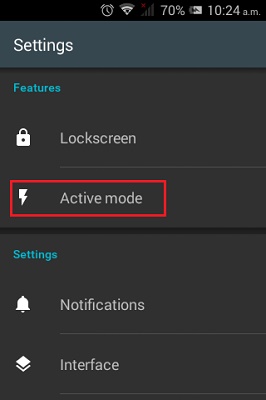
- W tym nowym menu w końcu znajdujemy opcję „Fala, aby się obudzić”, który musi być aktywowany, aby po minimalnym geście za pomocą urządzenia, został aktywowany bez naciskania żadnego przycisku.
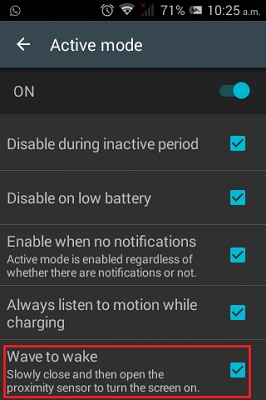
Lista najlepszych aplikacji do włączania i wyłączania przycisku, gdy oryginał jest uszkodzony
Przyjrzymy się teraz niektórym aplikacjom, które mogą ułatwić poprzednie zadania:
Włącz/wyłącz wyświetlacz grawitacyjny
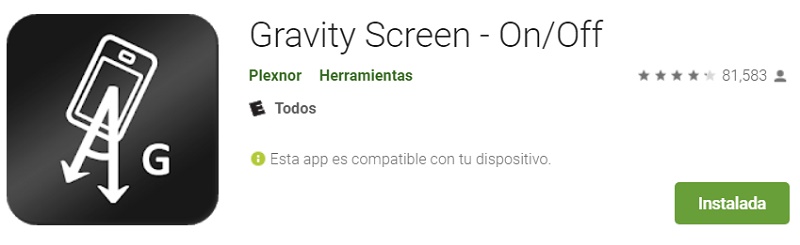
To oprogramowanie, jak mówią jego użytkownicy, Prend wariactwo Pamiętaj, aby wyeliminować kłopoty z koniecznością naciskania przycisku zasilania kiedy chcesz skorzystać z telefonu komórkowego lub po prostu sprawdzić godzinę.
Działa poprzez akcelerometr urządzenia, zwykle ma idealną konfigurację, ale można ją dostosować zgodnie z własnymi preferencjami.
Bezpłatny ekran wyłączony
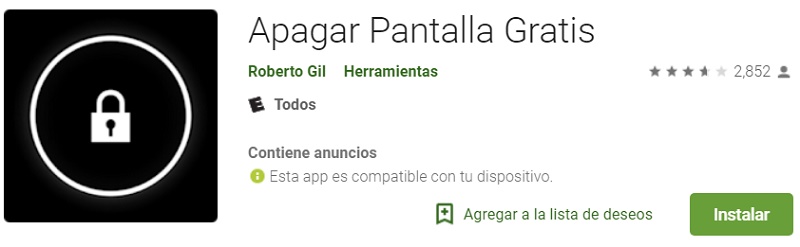
Jest to odpowiedzialne za jego część, aby po prostu zaimplementować przycisk na ekranie, który nam pozwala wyłącz ekran i zablokuj telefon, bez konieczności naciskania przycisku zasilania.
Ekran jest zamknięty i zablokowany
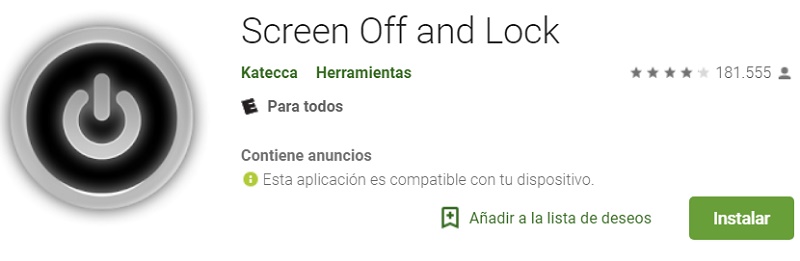
Dzięki temu oprogramowaniu możemy zablokować nasze urządzenie bez naciskania przycisku zasilania. To jest aplikacja proste i darmowe który pokazuje nam przycisk numeryczny na ekranie, aby wyłączyć ekran.
Zamek
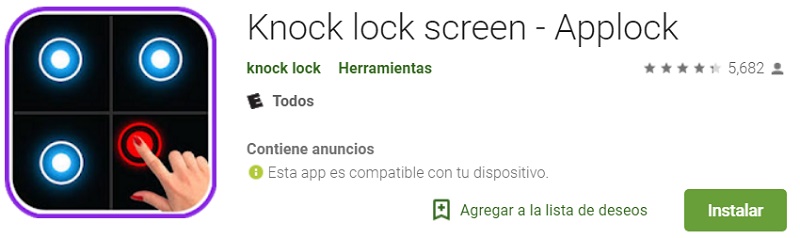
To narzędzie jest bardzo podobne do monitora AcDisplay lub Gravity, ponieważ pozwala nam: włącz telefon bez przycisku zasilania. Różnica polega na że nie działa z akcelerometrem urządzenia, w przeciwnym razie z ekranem. Naciśnij kilka szybkich klawiszy, a ekran się zaświeci.
* Ostrożność: ta aplikacja nie jest już dostępna w sklepie Google Play, ODP
Mapowanie przycisków
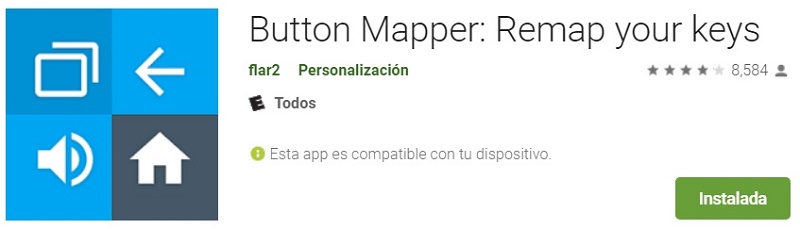
Podobnie jak przyciski Remapper, ta aplikacja pozwala nam modyfikować funkcje przycisków na naszym telefonie komórkowym nie wymaga rootowania.
To pozwala nam Stwórz łatwiej nowe menu włączania i wyłączania, jak widzieliśmy wcześniej. To świetnie, jeśli nie możesz znaleźć poprzedniego.
Wskazówki, jak lepiej zadbać o przycisk blokady w telefonie komórkowym, aby się nie zepsuł
Jeśli chodzi o nasz sprzęt mobilny to opieka jest minimalna, ponieważ towarzyszy nam wszędzie, a jej użycie stało się konieczne.
Jeśli naprawdę chcemy przedłużyć żywotność przycisku blokady na naszym telefonie komórkowym, rozwiązanie idzie w parze ze zmniejszeniem jego zużycia.
W tym celu możemy:
- Użyj WhatsApp Web aby uniknąć połączeń z telefonu komórkowego mniej i więcej z Twojego komputera.
- Zainstaluj aplikacje, takie jak AcDisplay, Gravity Screen lub Knock lock dlatego unikaj naciskania przycisku.
- Nawet poprawiając nasze nawyki, możemy Przestań co jakiś czas patrzeć na swój telefon komórkowy i rób to tylko wtedy, gdy jest to naprawdę konieczne ten To na pewno zrobi dużą różnicę.
- Jeśli pryszcz zaczyna wykazywać oznaki uszkodzenia, natychmiast przestań go używać i przypisz przyciski do wspomnianych już aplikacji aby przycisk zasilania zaczynał się od początku.
- Innym rozwiązaniem może być użycie automatyczne blokowanie tak, że po chwili zdecydujemy się zablokować.
Jeśli masz jakieś pytania, zostaw je w komentarzach, skontaktujemy się z Tobą tak szybko, jak to możliwe i będziemy bardzo pomocne dla większej liczby członków społeczności. Kocham cię!